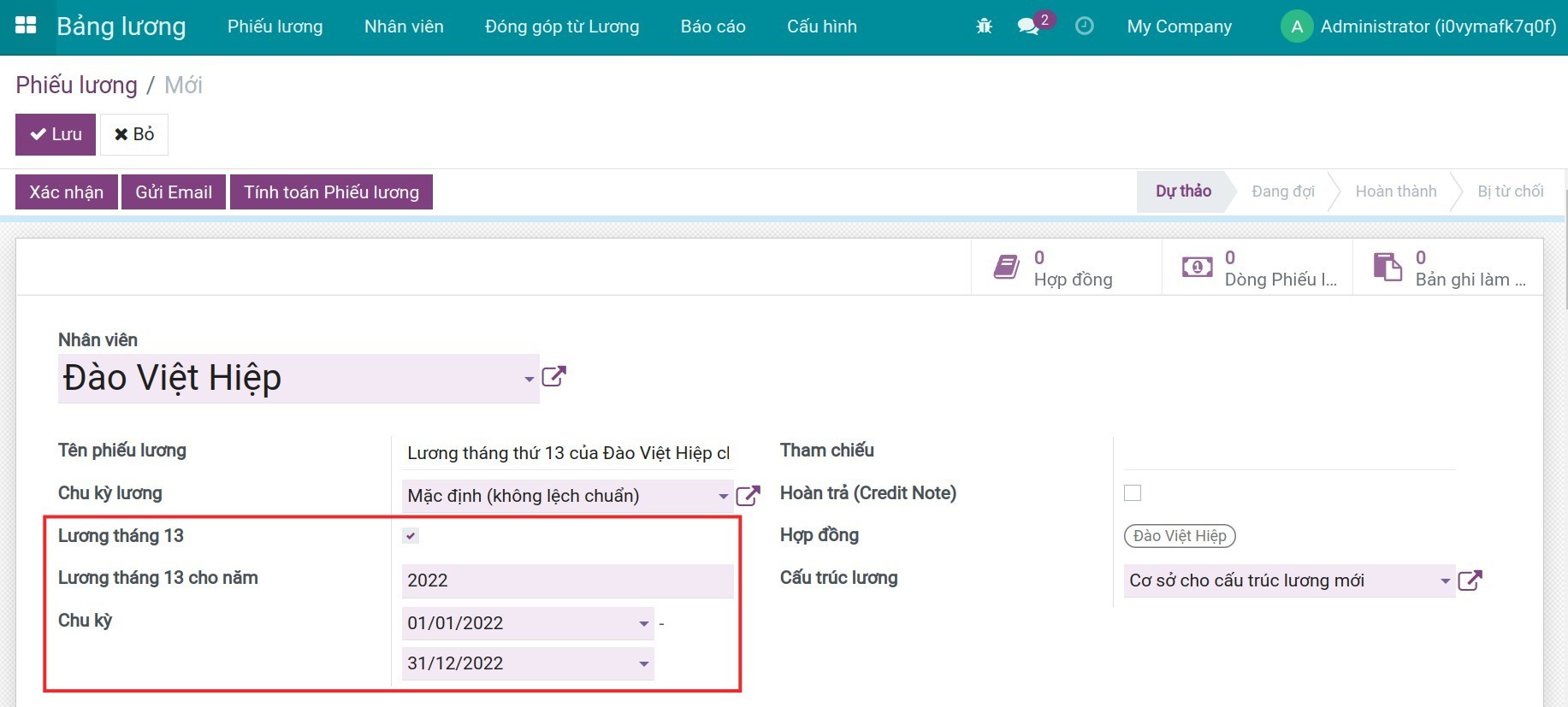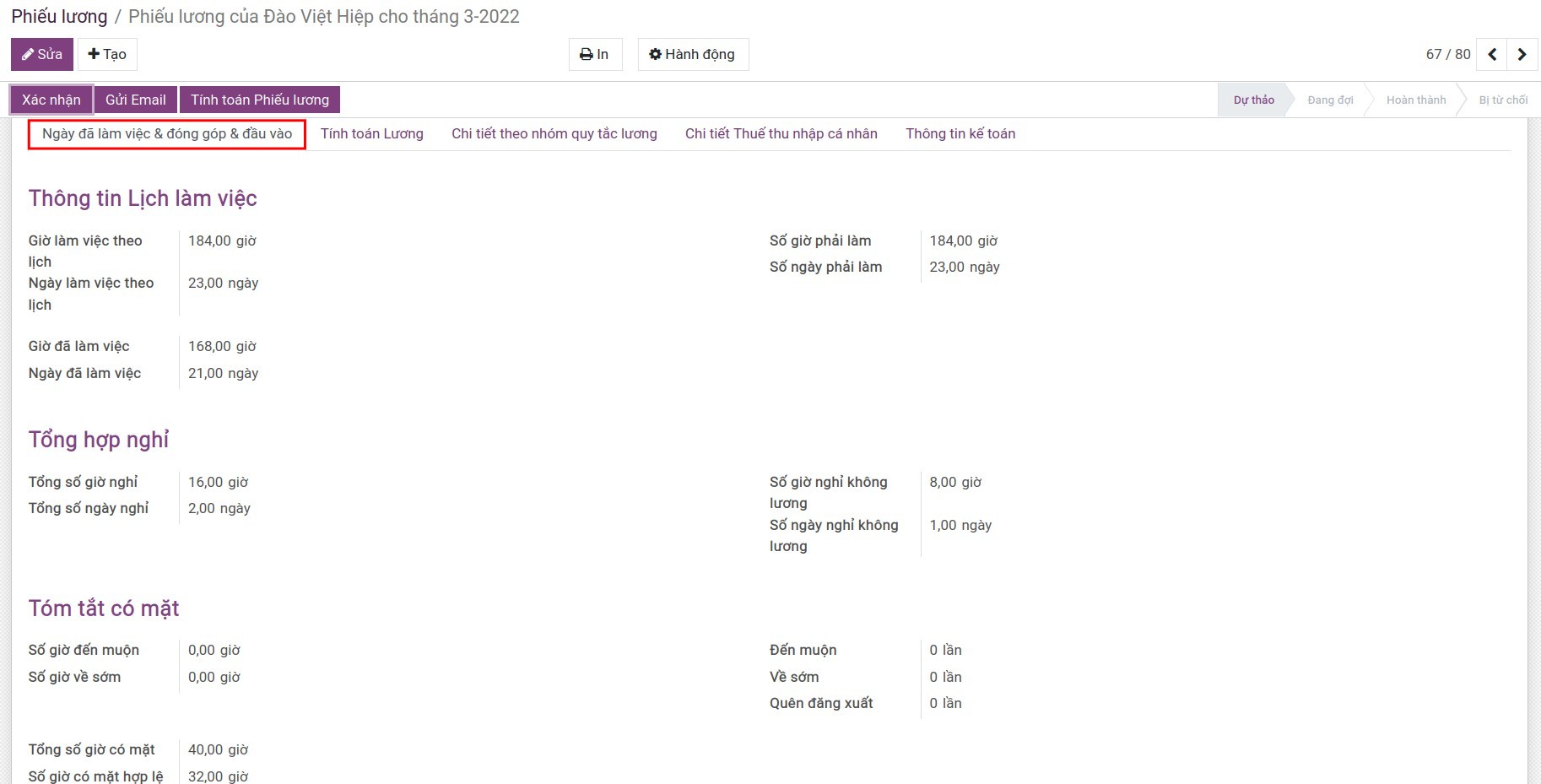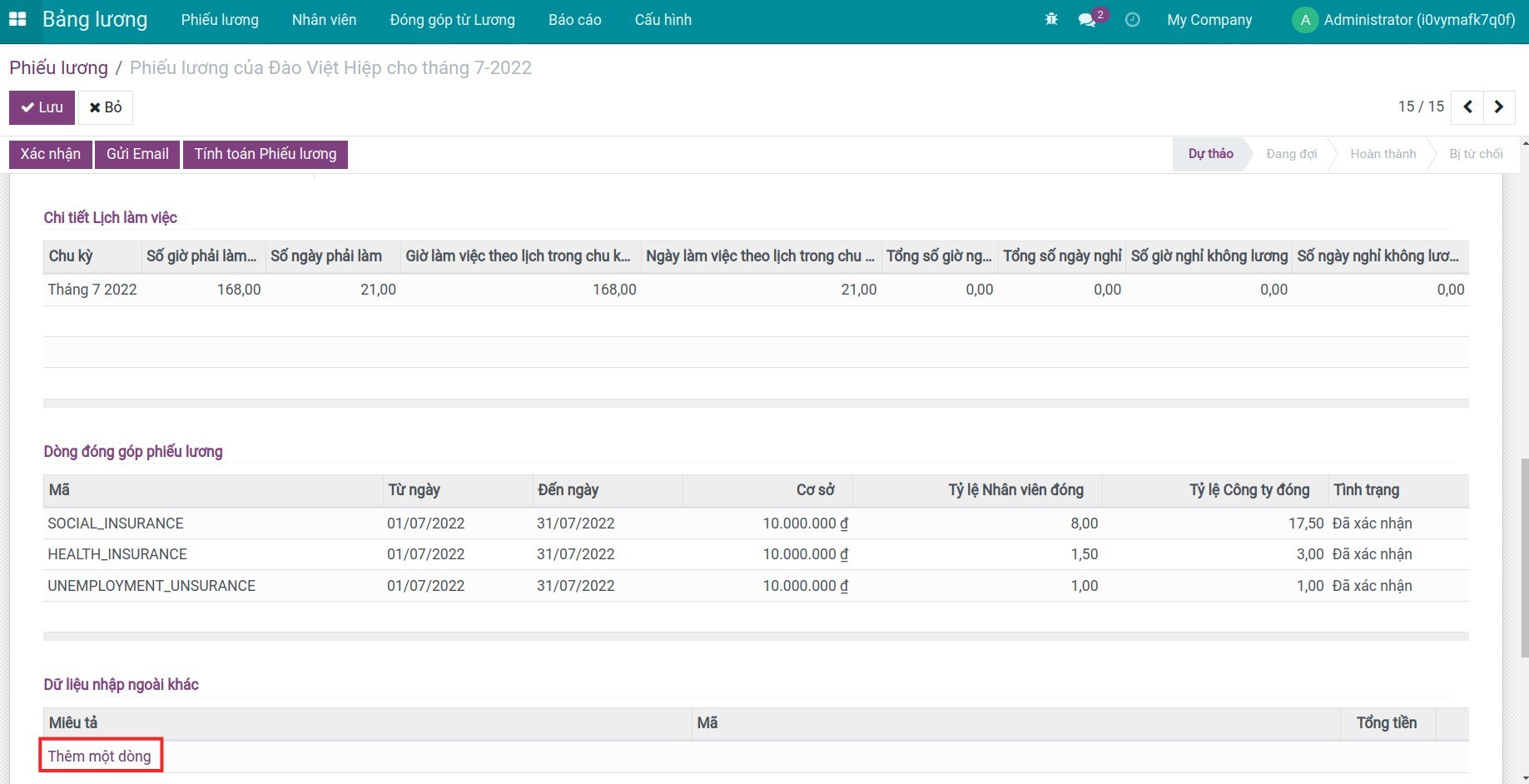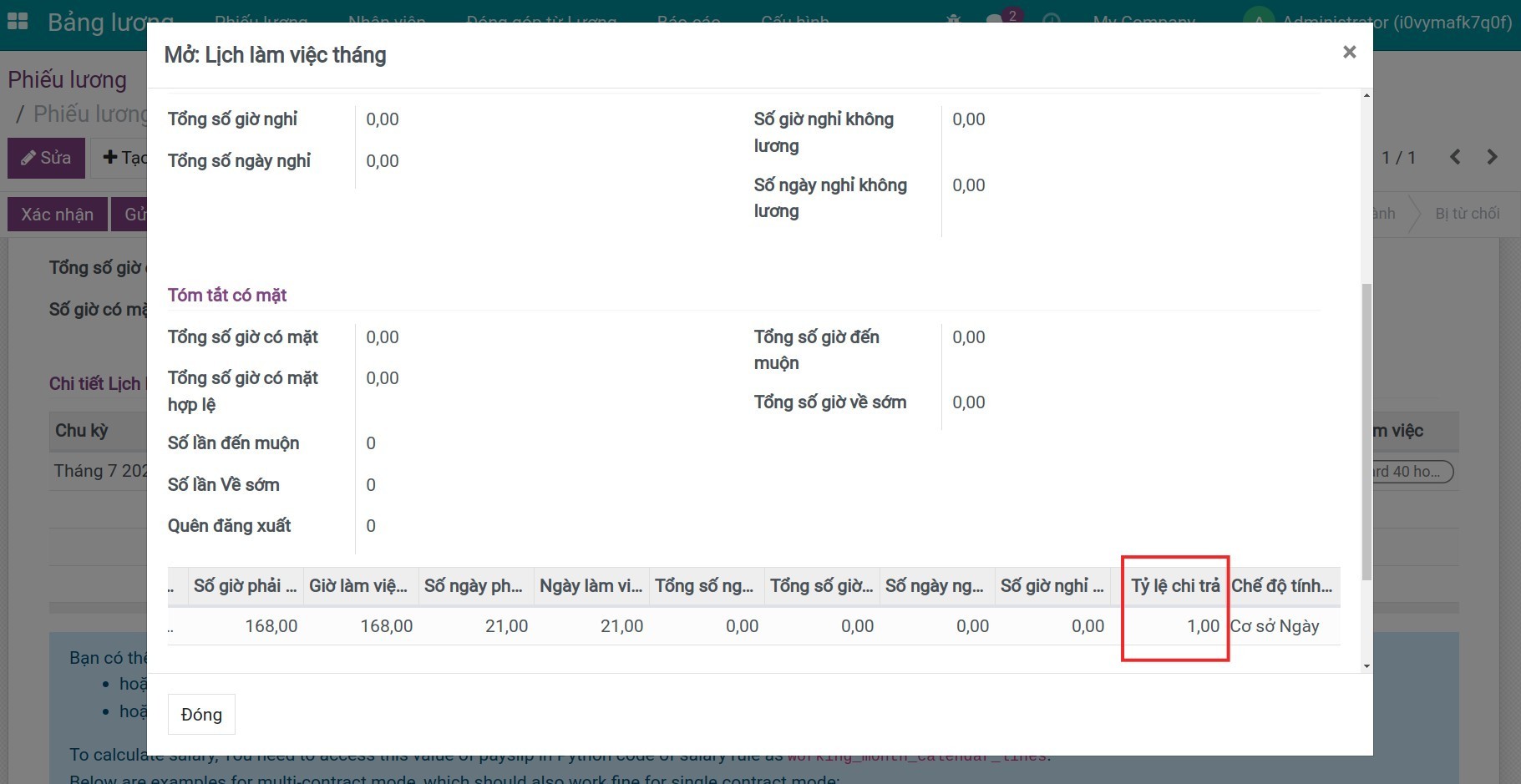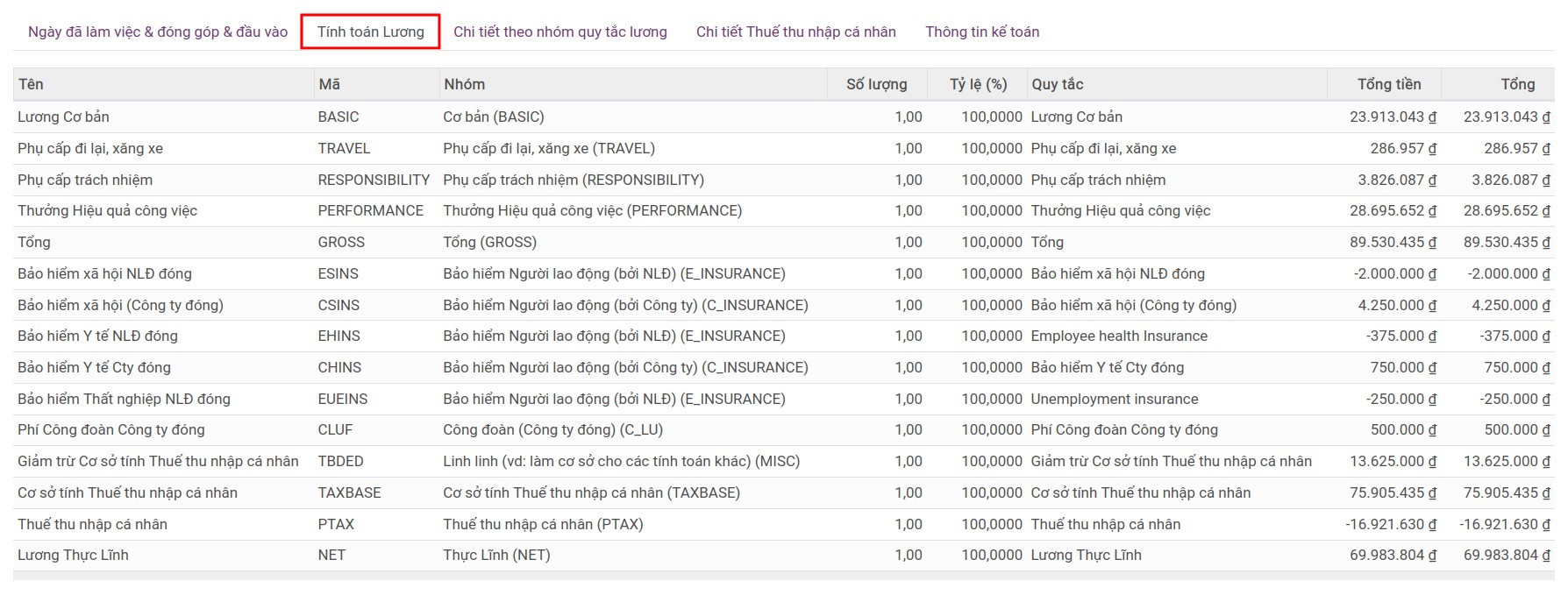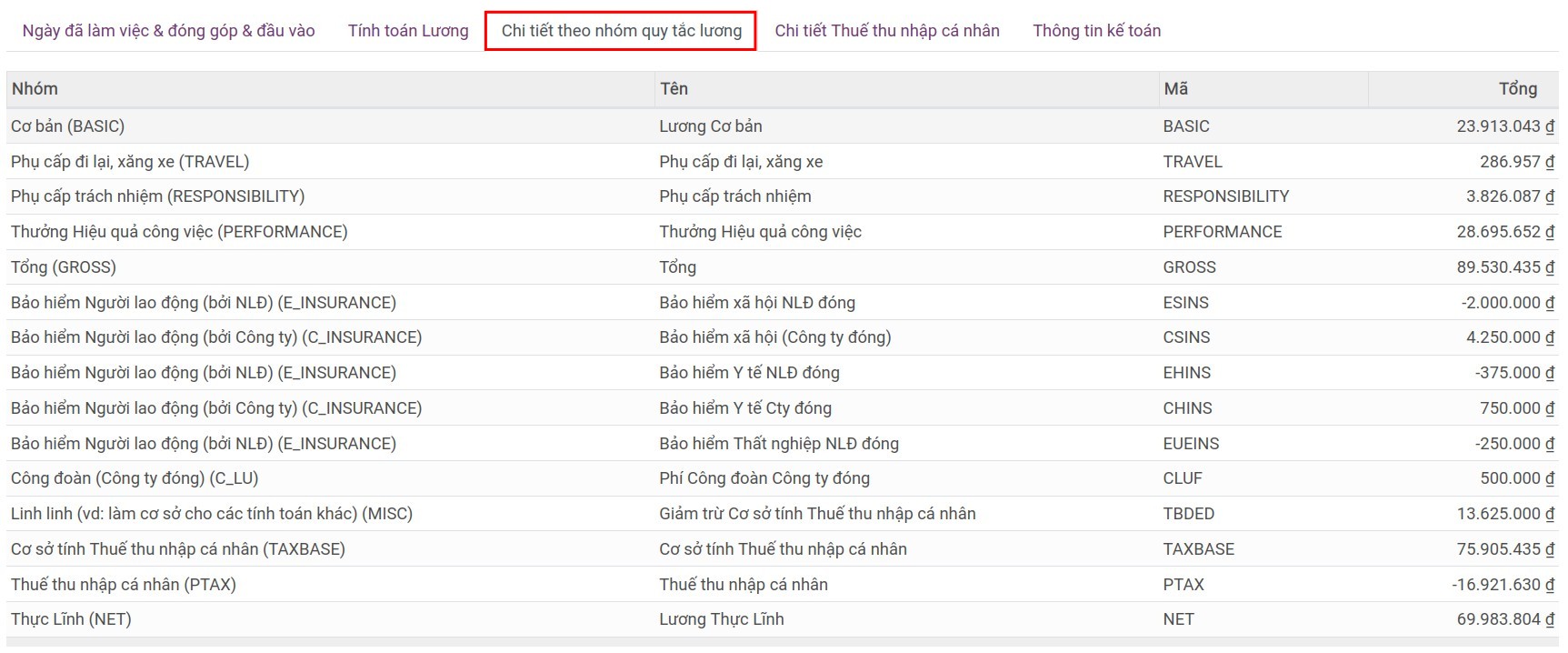Tạo Phiếu lương cho từng Nhân viên¶
Để tạo phiếu lương trên phần mềm quản lý tiền lương Viindoo, bạn truy cập Bảng lương ‣ Phiếu lương ‣ Phiếu lương ‣ Tạo.

Module cần cài đặt
Để thao tác theo hướng dẫn trong bài viết, bạn cần cài đặt ứng dụng sau:
Thông tin chung¶
Nhập thông tin chung cho phiếu lương:
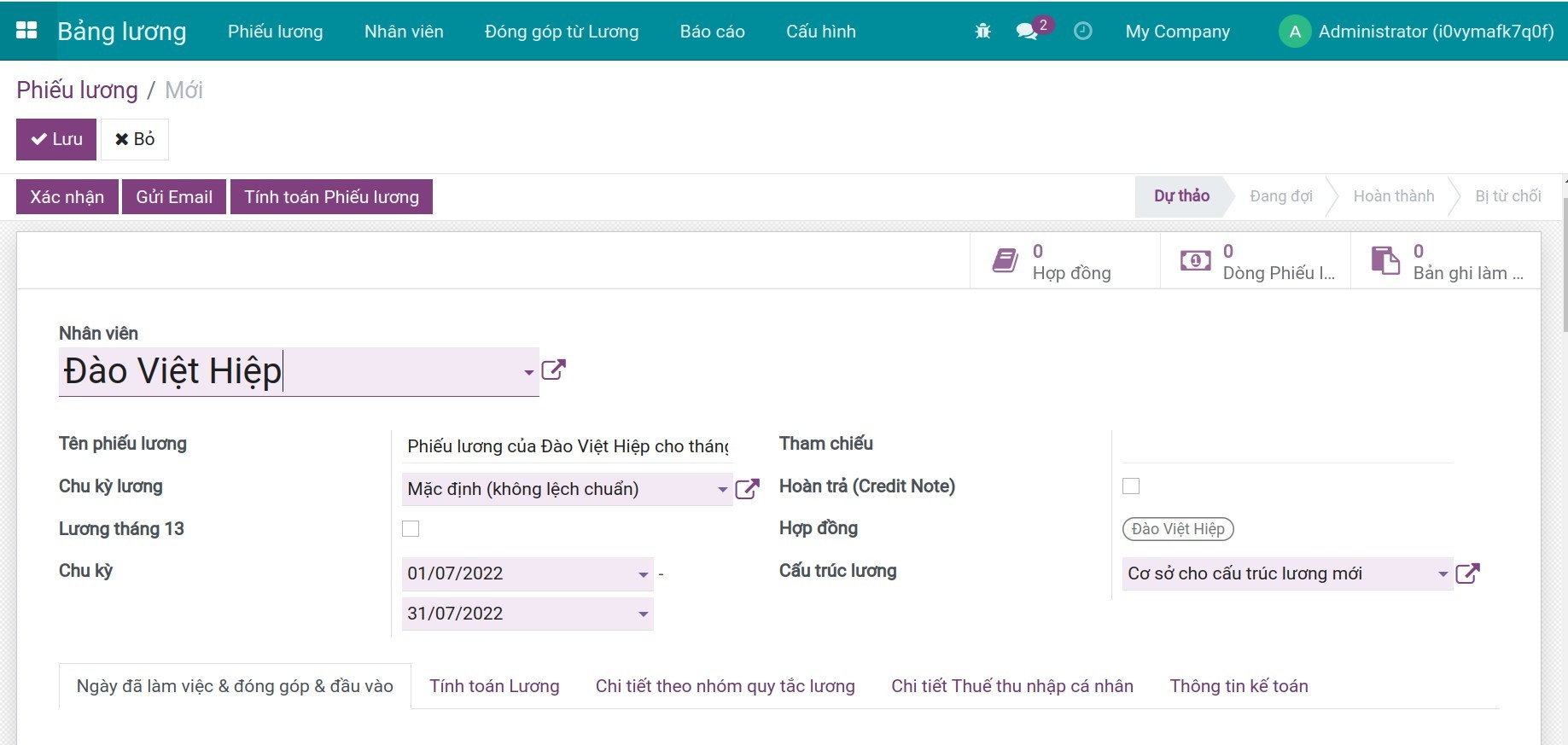
Nhân viên: Lựa chọn nhân viên trong danh sách nhân viên của công ty bạn.
Tên phiếu lương: Hệ thống tự động gợi ý tên phiếu lương dựa trên tên nhân viên và chu kỳ phiếu lương.
Chu kỳ lương: Hệ thống tự gợi ý theo chu kỳ của tháng hiện tại. Tuy nhiên bạn có thể thay đổi Chu kỳ lương theo thực tế tính lương cho nhân viên.
Lương tháng 13: Tích chọn nếu đây là phiếu lương cho lương tháng thứ 13. Và bạn sẽ có thêm các lựa chọn khác:
Lương tháng 13 cho năm: Khai báo năm cho tháng lương thứ 13.
Chu kỳ: Chu kỳ theo năm cho việc tính tháng lương thứ 13.
![Phiếu lương tháng lương thứ 13 Viindoo]()
Tham chiếu: Ghi nhận thông tin tham chiếu cho phiếu lương.
Hoàn trả (Credit Note): Tích chọn nếu bạn muốn phiếu lương này chuyển thành một phiếu hoàn tiền và bút toán sinh ra từ phiếu lương này sẽ được định khoản đảo ngược.
Hợp đồng: Hệ thống sẽ tự gợi ý hợp đồng đang hiệu lực tương ứng của nhân viên.
Cấu trúc lương: Hệ thống tự động gợi ý cấu trúc lương đã được thiết lập trên hợp đồng nhân viên, bạn có thể lựa chọn lại trong danh sách cấu trúc lương đã thiết lập trước đó.
Sau khi nhập đầy đủ các thông tin trên, bạn ấn Tính toán Phiếu lương để hệ thống tự động lấy các dữ liệu từ các phân hệ liên quan khác để điền vào phiếu lương.
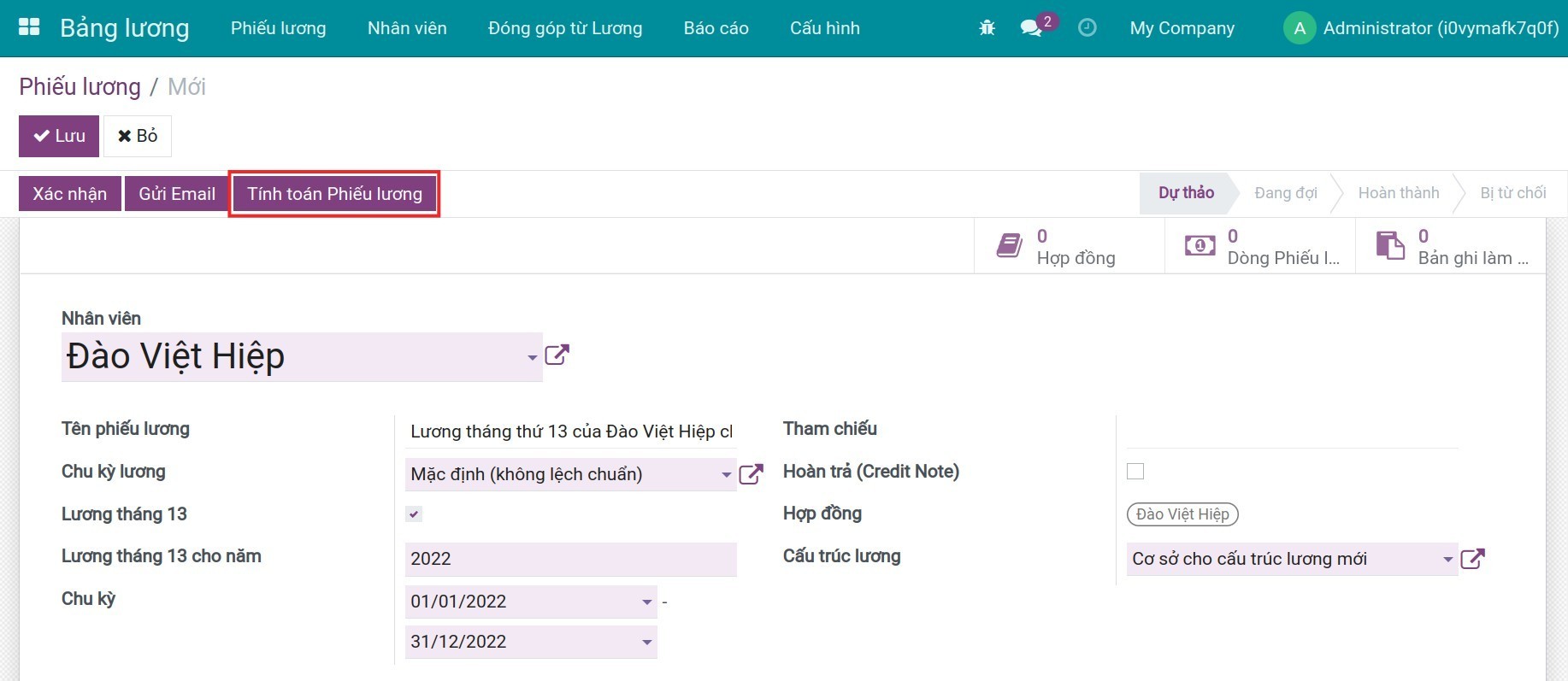
Thông tin chi tiết phiếu lương¶
Tab Ngày đã làm việc & đóng góp & đầu vào¶
![Thông tin lịch làm việc trên phiếu lương Viindoo]()
Thông tin Lịch làm việc:
Giờ làm việc theo lịch: Ghi nhận tổng số giờ làm việc dựa trên lịch làm việc (không bao gồm các ngày lễ) gắn với nhân viên đó trên hợp đồng.
Ngày làm việc theo lịch: Ghi nhận tổng số ngày làm việc dựa trên lịch làm việc (không bao gồm nghỉ toàn cục) gắn với nhân viên đó trên hợp đồng.
Số giờ phải làm: Số giờ phải làm tính dựa trên chu kỳ tính lương của nhân viên này.
Số ngày phải làm: Số ngày làm việc tính dựa trên chu kỳ tính lương.
Giờ đã làm việc: Bằng số giờ phải làm (-) tổng số giờ nghỉ.
Ngày đã làm việc: Bằng số ngày phải làm (-) tổng số ngày nghỉ.
Tổng số giờ nghỉ: Tổng số giờ nghỉ đã được duyệt của nhân viên. Bao gồm tất cả các kiểu nghỉ phép, nghỉ bù, nghỉ không lương, v.v..không bao gồm nghỉ toàn cục.
Tổng số ngày nghỉ: Tổng số ngày nghỉ đã được duyệt của nhân viên. Bao gồm tất cả các ngày nghỉ phép, nghỉ bù, nghỉ không lương, v.v..không bao gồm nghỉ toàn cục.
Số giờ nghỉ không lương: Tổng số giờ nghỉ thuộc kiểu nghỉ không lương.
Số ngày nghỉ không lương: Tổng số ngày nghỉ thuộc kiểu nghỉ không lương.
Số giờ đến muộn: Tổng số giờ đến muộn so với giờ quy định trên lịch làm việc và được tính toán dựa trên dữ liệu chấm công của nhân viên.
Số giờ về sớm: Tổng số giờ về sớm so với giờ quy định trên lịch làm việc và được tính toán dựa trên dữ liệu chấm công của nhân viên.
Đến muộn: Số lần đến muộn so với giờ quy định.
Về sớm: Số lần về sớm so với giờ quy định.
Quên đăng xuất: Số lần quên chấm đăng xuất.
Tổng số giờ có mặt: Tổng cộng số giờ có mặt tính theo thời gian thực tế chấm công của nhân viên.
Số giờ có mặt hợp lệ: Tổng cộng số giờ có mặt hợp lệ dựa trên lịch làm việc và thời gian chấm công của nhân viên.
Vẫn trên tab Ngày đã làm việc & đóng góp & đầu vào bạn có thể xem các thông tin khác như:![Chi tiết đóng góp trên phiếu lương Viindoo]()
Chi tiết lịch làm việc: Dựa trên chế độ tính lương được cấu hình trên hợp đồng mà tại đây sẽ:
Tổng hợp lại thông tin thời gian phải làm, nghỉ, nghỉ không lương của nhân viên theo giờ hoặc theo ngày tương ứng với chế độ tính lương.
Sau khi lưu lại phiếu lương, bạn bấm vào dòng Chi tiết Lịch làm việc, bạn có thể xem Tỷ lệ chi trả được tính toán dựa trên cơ sở được thiết lập trên hợp đồng nhân viên:
Tỷ lệ chi trả = Ngày/giờ phải làm việc (-) ngày/giờ nghỉ không lương (/) ngày/giờ phải làm việc theo lịch. (Tỷ lệ chi trả sẽ được sử dụng trong công thức tính toán Tổng tiền ở tab Tính toán lương đề cập bên dưới.
![Tỷ lệ chi trả:]()
Dòng đóng góp phiếu lương:
Thống kê lại các đăng ký đóng góp từ lương trong chu kỳ tính lương
Dữ liệu nhập ngoài:
Để nhập một số khoản tiền không có quy tắc tính toán tự động trên phần mềm và cần theo dõi bên ngoài như hoa hồng, tiền ốm do bảo hiểm xã hội chi trả, phạt vi phạm nội quy, v.v..
Ấn vào Thêm một dòng để thêm mới miêu tả và số tiền cho các khoản tiền trên.
Tab Tính toán lương¶
Tại đây, bạn sẽ xem được chi tiết tính toán theo từng quy tắc lương được áp dụng cho nhân viên này:![Tab thông tin tính toán lương phiếu lương Viindoo]() Giá trị tính toán trên phiếu lương sẽ dựa trên các quy tắc lương được thiết lập trong cấu trúc lương đã được lựa chọn phía trên:
Giá trị tính toán trên phiếu lương sẽ dựa trên các quy tắc lương được thiết lập trong cấu trúc lương đã được lựa chọn phía trên:
Tỷ lệ %: Tỷ lệ được khai báo trên quy tắc lương trong trường hợp quy tắc lương được tính theo kiểu %.
Tổng tiền: Bằng mức lương/phụ cấp trên hợp đồng (*) Tỷ lệ chi trả được đề cập ở trên (Ngày/giờ phải làm việc (-) ngày/giờ nghỉ không lương / ngày/giờ phải làm việc theo lịch).
Tổng: Bằng Tổng tiền (*) Tỷ lệ %.
Tab Chi tiết theo nhóm quy tắc lương¶
Tab chi tiết theo nhóm quy tắc lương cung cấp cho bạn chi tiết lương của nhân viên theo từng Nhóm Quy tắc lương:![Tab thông tin chi tiết lương theo nhóm quy tắc lương trên phiếu lương Viindoo]()
Tab chi tiết thuế thu nhập cá nhân¶
Bạn sẽ xem được chi tiết tính thuế thu nhập cá nhân của nhân viên này
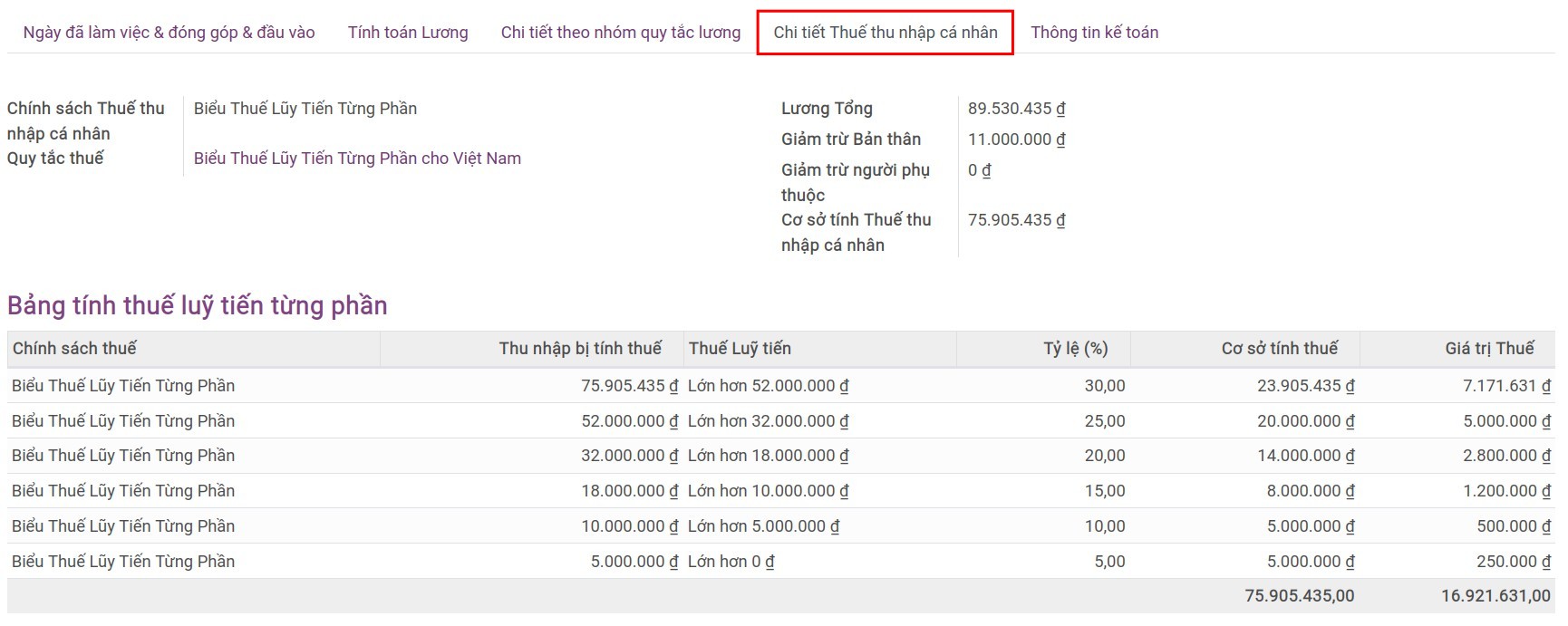
Quy tắc thuế: Được lấy mặc định theo quy tắc thuế thu nhập cá nhân được khai báo trên hợp đồng nhân viên.
Lương tổng: Tổng lương trước các khoản giảm trừ. Được tính theo quy tắc Lương tổng trên phiếu lương.
Giảm trừ bản thân: Giá trị giảm trừ được khai báo trên quy tắc thuế thu nhập cá nhân.
Giảm trừ người phụ thuộc: Bằng giá trị giảm trừ cho mỗi người phụ thuộc được khai báo trên quy tắc thuế thu nhập cá nhân (*) số người phụ thuộc được khai báo trên hồ sơ nhân viên.
Cơ sở tính thuế thu nhập cá nhân: Phần giá trị làm cơ sở tính thuế thu nhập cá nhân.
Tab thông tin kế toán¶
Tại tab thông tin kế toán, bạn sẽ xem được các thông tin sau:
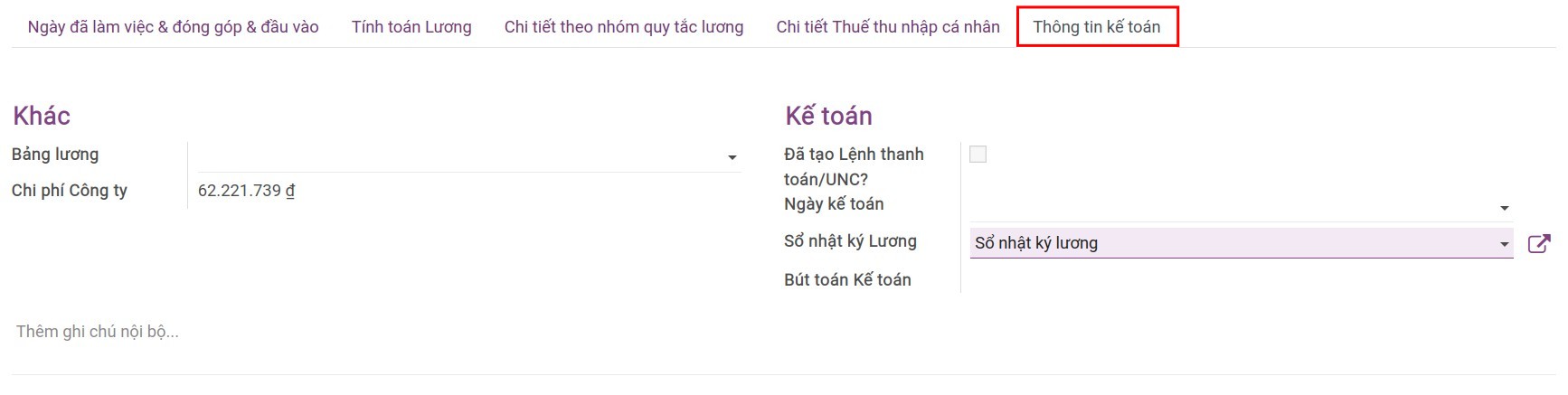
Bảng lương: Lựa chọn bảng lương mà bạn muốn gắn phiếu lương của nhân viên này.
Xem thêm
Chi phí công ty: Tổng chi phí mà công ty cần chi trả cho phiếu lương này.
Ngày kế toán: Lựa chọn ngày hạch toán kế toán cho phiếu lương. Nếu để trống, hệ thống sẽ tự động vào sổ bút toán tại ngày cuối cùng của chu kỳ lương.
Sổ nhật ký Lương: Lựa chọn sổ nhật ký ghi nhận các bút toán liên quan đến phiếu lương.
Bút toán kế toán: Sau khi xác nhận phiếu lương, hệ thống sẽ tự động sinh ra bút toán tương ứng cho phiếu lương. Bạn có thể ấn vào đường liên kết để xem bút toán.
Cảnh báo
Trường hợp phiếu lương đã gắn tới một bảng lương xác định:
Bạn sẽ không thể thực hiện xác nhận đơn lẻ phiếu lương mà cần xác nhận cả bảng lương.
Bút toán Kế toán được sinh ra sẽ phụ thuộc vào cấu hình bút toán kế toán cho bảng lương.
Trường hợp xác nhận phiếu lương độc lập:
Phiếu lương sẽ được hạch toán độc lập. Bút toán sinh ra chỉ ghi nhận các phát sinh liên quan tới phiếu lương này.
Các tính năng trên phiếu lương¶
Sau khi kiểm tra các thông tin trên phiếu lương, bạn có thể:
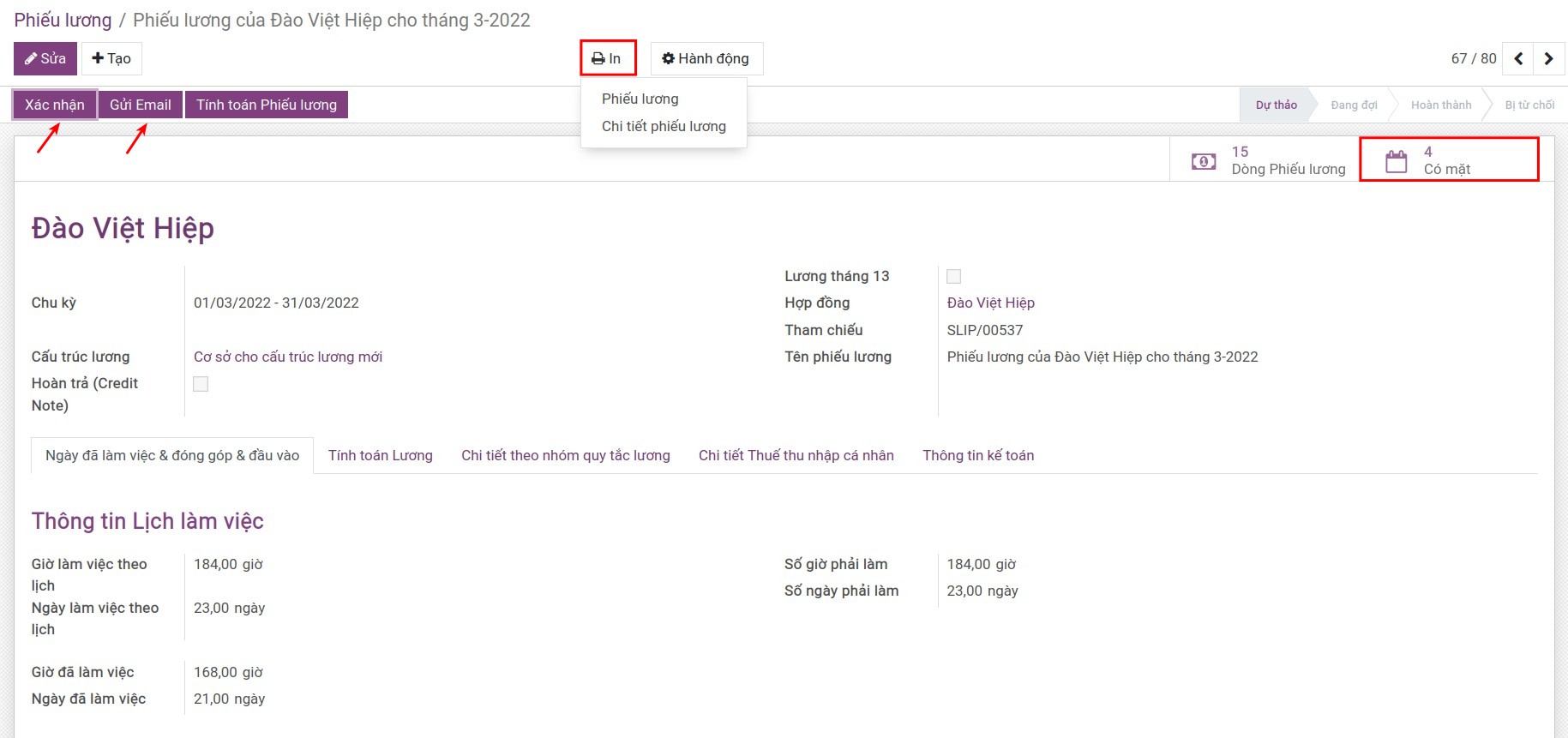
Ấn nút Xác nhận để xác nhận phiếu lương.
Ấn Gửi Email để gửi phiếu lương này đến cho nhân viên.
Ấn In khi muốn in phiếu lương hoặc chi tiết phiếu lương.
Ấn Có mặt để truy cập vào danh sách chấm công của nhân viên.